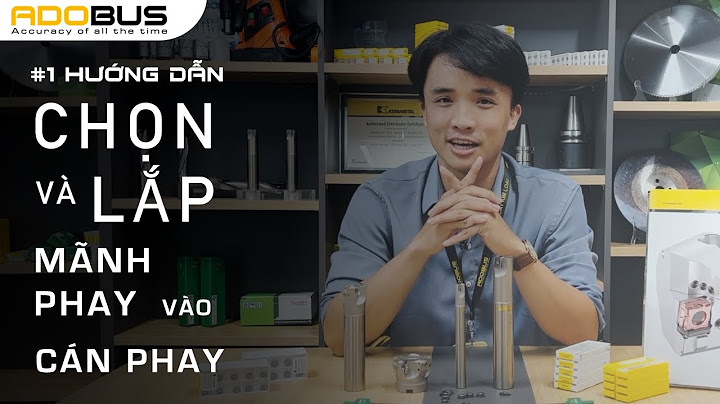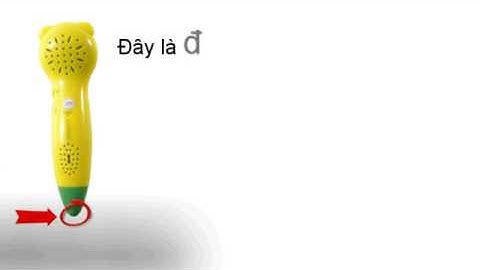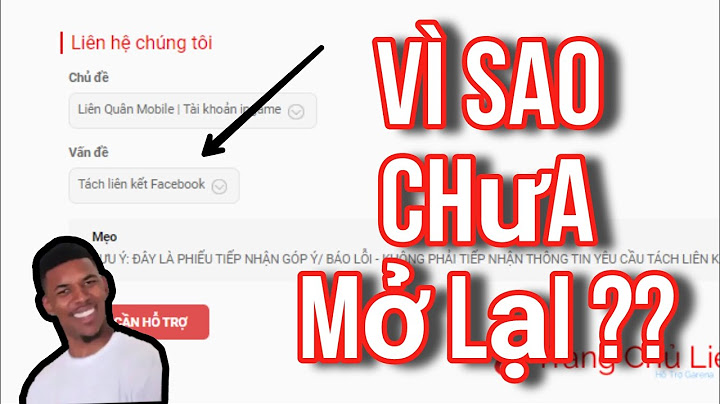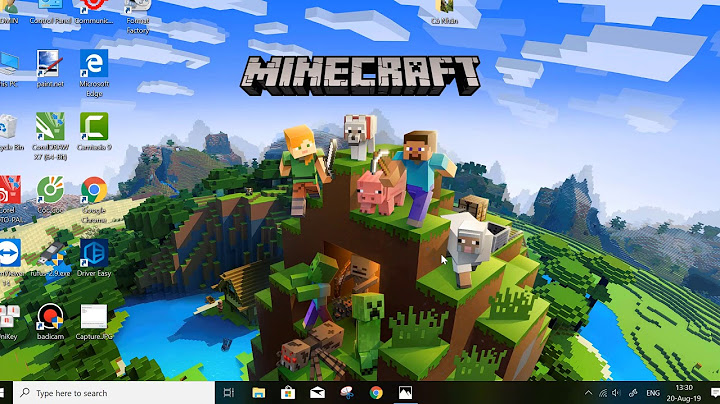" Show
Trình duyệt Chrome luôn luôn là một trình duyệt web được đánh giá là tốt nhất hiện nay. Tuy nhiên, sẽ không tránh khỏi tình trạng trong quá trình sử dụng trình duyệt web này bị “dở chứng” và khiến người dùng cảm thấy khó chịu. Một trong những sai lầm đó là việc Chrome không cho phép tải dữ liệu trên mạng xuống và dẫn đến tình trạng xóa file download. Trong bài viết này, daominhha sẽ chỉ ra nguyên nhân và hướng dẫn cách sửa lỗi Chrome tự động xóa file khi download.  Google Chrome là gì? Trình duyệt Web Google Chrome dựa trên dự án Chromium mã nguồn mở. Google đã phát hành Chrome vào năm 2008 và phát hành một số bản cập nhật mỗi năm. Nó có sẵn cho các hệ điều hành Windows, Mac OS X, Linux, Android và iOS. Trình duyệt Google Chrome áp dụng cách tiếp cận dựa trên hộp cát để bảo mật Web. Mỗi trang web mở chạy như một quy trình riêng của nó, giúp ngăn chặn mã độc hại trên một trang ảnh hưởng đến những trang khác (hoặc hệ điều hành máy tính nói chung). Trình duyệt này cũng hỗ trợ các tiêu chuẩn Web như HTML5 và các biểu định kiểu xếp tầng (CSS). Nguyên nhân Chrome tự động xoá file khi downloadFile tải xuống bị chặn trên ChromeĐiều này thường xảy ra khi chúng ta cố gắng tải một file, phần mềm nào đó từ trên mạng về, sau khi Save lại sẽ nhận được thông báo lỗi.  Lỗi Chrome không cho tải file trên mạng được hiển thị như dưới đây.  Những thông tin cảnh báo về thông báo nguy hiểm như:
File đó là độc hại, không an toàn, không phổ biến hoặc không mong muốn, cụ thể:
Phần mềm bạn tải xuống không phổ biến, thuộc dạng đặc biệt và có thể gây nguy hiểm cho máy tính. Trang web mà bạn truy cập để download file hay dữ liệu này được cho là trang web xấu, phân phối các phần mềm độc hại. Mạng bị lỗiNếu trong quá trình sử dụng Chrome hoặc đang tải file về máy mà bạn nhận được thông báo “NETWORK_FAILED” (lỗi này cũng xảy ra ngay cả khi chúng ta cố gắng cài đặt nội dung nào đó từ Cửa hàng Chrome trực tuyến), thì có thể đó là vì phần mềm không mong muốn đang chặn cài đặt. Không có tệp hoặc thiếu tệpLỗi này xảy ra khi tệp mà bạn đang cố gắng tải xuống không tồn tại (không còn tồn tại) trên trang web này hoặc đã được chuyển sang một khu vực khác của trang.  Quét virus không thành công hoặc đã phát hiện thấy virusCó thể các phần mềm quét virus trên máy tính của bạn đã phát hiện ra có virus trong file đó, hoặc thậm chí, nếu vì nguyên nhân nào đó mà Chrome không thể thực hiện quét kiểm tra, nó cũng sẽ thông báo cho chúng ta về lỗi này. Không đủ dung lượng trốngĐúng như thông báo lỗi “Đĩa đầy“, lỗi này xảy ra là do máy tính (vị trí mà bạn chọn lưu) đã không còn đủ dung lượng trống để có thể lưu lại tệp này. Không có quyền tải về hoặc hệ thống bận, bị chặnLỗi này xảy ra do Chrome không thể lưu lại tệp, file đó vào máy tính của bạn.  Thông báo chặn tải cần phải được cấp phépKhi bạn không đủ quyền để download file này, bạn sẽ bị hạn chế và không thể thực hiện. Bạn bị cấm hoặc Báo lỗi “Xảy ra lỗi – Bị cấm”Lỗi này xảy ra do liên quan tới máy chủ. Người dùng máy tính không thể tải dữ liệu này từ máy chủ hiện tại. Hướng dẫn sửa lỗi Chrome tự động xoá file khi downloadFile tải xuống bị chặn trên ChromeBước 1: Bạn nên tắt phần mềm diệt virus trước khi tải; Hoặc là tắt vĩnh viễn Window Defender để có thể tải tệp xuống bình thường. Ngoài ra, có thể tạm dừng Windows Defender như sau:


Bước 2: Chọn nơi hiển thị các file tệp tải xuống trên Chrome bằng cách bấm tổ hợp phím Ctrl + J; Hoặc bấm vào mục Tệp đã tải xuống như hình.  Lúc này bạn nên nhấn vào nút “Giữ tệp nguy hiểm“. Phía Chrome sẽ giữ lại phần mềm, file đang bị chặn. Tiếp đến bạn nhấn nút “Vẫn tiếp tục” ở thông báo hiện ra là được. Đây chính là bước để bạn tiếp tục tải file và Khôi phục tệp độc hại / Vẫn khôi phục file.  Bước 3: Lúc này file tải của bạn sẽ được tiếp tục tải xuống bình thường và đợi hoàn thành. Bạn có thể chờ đợi quá trình tải xong là được. Mạng bị lỗi
Không có tệp hoặc thiếu tệp
Quét virus không thành công hoặc đã phát hiện thấy virus
Không đủ dung lượng trống
Không có quyền tải về hoặc hệ thống bận, bị chặn
Thông báo chặn tải cần phải được cấp phép
Bạn bị cấm hoặc Báo lỗi “Xảy ra lỗi – Bị cấm”
Lời kếtTrên đây là một số cách sửa lỗi Chrome tự động xoá file khi download mà daominhha muốn gửi đến các bạn, chúc các bạn thành công! |